Hlavní funkcí GRUBu je umožnit uživatelům výběr mezi různými operačními systémy. Jelikož je zavaděč GRUB nainstalován na MBR (Master Boot Record) a navíc nám umožňuje vybrat jiný operační systém, umožňuje nám také vybírat mezi různými jádry nebo parametry jádra a spouštět v záchranném režimu, pokud bylo naše jádro poškozeno nebo pokud jsme ztratili heslo uživatele root, jak je vysvětleno v předchozím článku, v němž se dozvíte, jak obnovit heslo uživatele root v systému CentOS úpravou parametrů bootování GRUBu.
Tento kurz vysvětluje, jak přistupovat k záchrannému režimu prostřednictvím GRUBu v distribucích CentOS Linux a základní příkazy, které můžeme použít.
Může se jednat o různé scénáře, které vás vyzývají k provedení záchranného režimu GRUB. První scénář předpokládá, že se GRUB vůbec nezobrazí, ani příkazový řádek jako grub> nebo #. Druhý scénář předpokládá spuštění počítače, ale operační systém nikoli a budete přesměrováni na příkazový řádek.
Scénář 1: GRUB se nezobrazí, přeinstaluje se GRUB z instalačního disku CentOS.
Před takovým scénářem musíte zavést systém z disku / usb, vyberte poslední možnost Odstraňování problémů
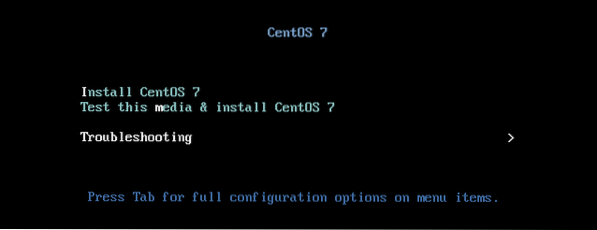
Na druhé obrazovce vyberte druhou možnost „Záchranný systém CentOS“.
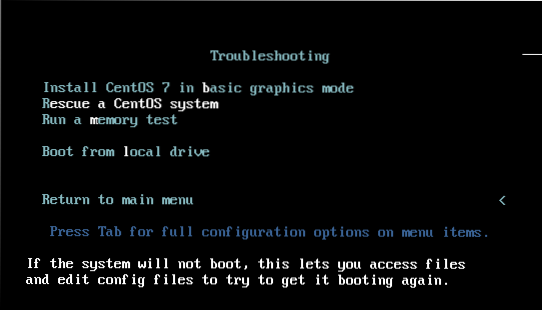
Když budete vyzváni k výběru mezi 4 možnostmi, zadejte 1 pro záchranný režim vyhledejte instalaci systému Linux a stiskněte ENTER.
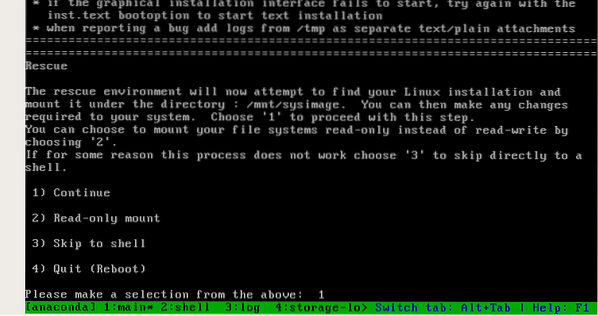

Záchranný režim připojí obraz systému v / mnt / sysimage, změní kořenové umístění obrazu podle doporučení systému zadáním:
chroot / mnt / sysimage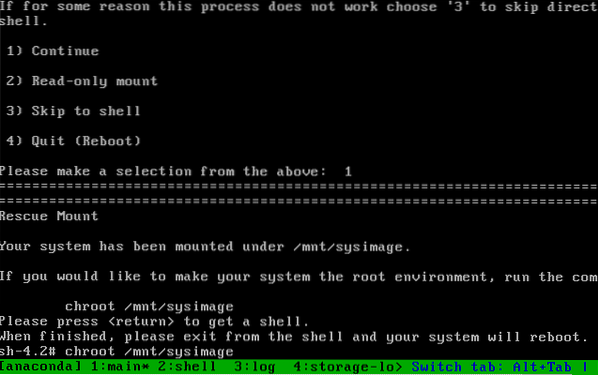
Vyhledání typu disků:
ls / dev / sd *Pro velmi staré disky IDE:
ls / dev / hd *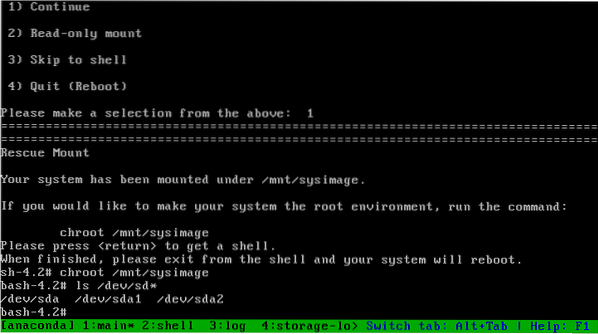
Potvrzujeme, že existuje sda disk, nainstalovat grub na tomto běhu disku:
grub2-install / dev / sda
Nyní můžete restartovat a GRUB by se měl zobrazit při spuštění
Použití příkazů GRUB záchranného režimu na CentOS
Následující obrázek ukazuje hlavní obrazovku Grub v systému CentOS Linux, než přejdete do příkazového řádku, můžete zkontrolovat aktuální konfiguraci stisknutím E. Pokud procházíte problémy se zaváděním a vidíte příkazový řádek, přejděte k dalšímu kroku.
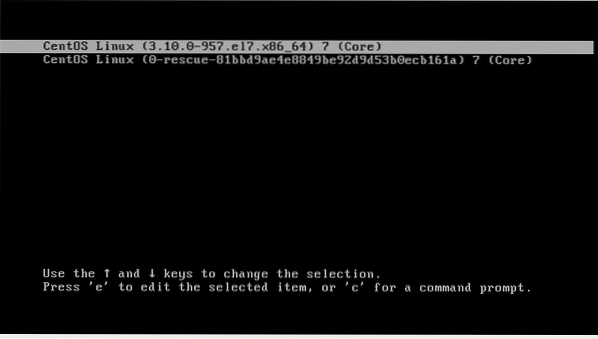
Po stisknutí E uvidíme aktuální konfiguraci, jádro atd. Pokud ztratíme přístup root, jak je vysvětleno v tutoriálu zmíněném na začátku, musíme tento soubor jako první krok upravit.
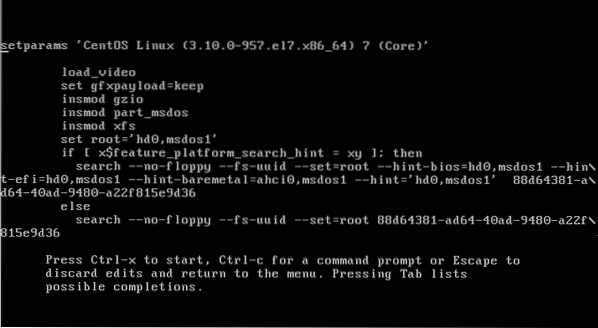
Možnosti v dolní části obrazovky říkají, že se můžete vrátit Uniknout ale stiskněte C pro přístup k příkazovému řádku.
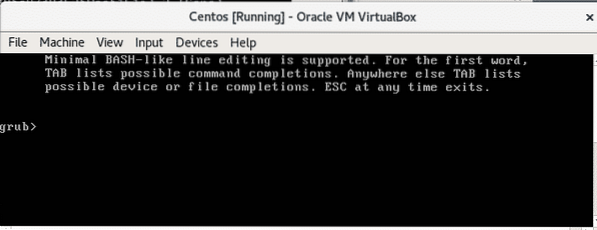
Zadáním „ls“ zobrazíte dostupná zařízení a oddíly:
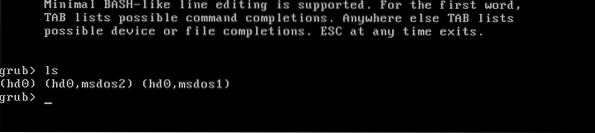
Kde:
HD0: první zařízení pevného disku.
msdos = typ tabulky oddílů
Pro každý oddíl existují msdos1 a msdos2.V GRUB2 začíná počítání oddílů od 1 na rozdíl od předchozí verze GRUBu, která začala od 0. Počítání rozšířených oddílů začíná od 5.
Poznámka: MBR podporuje pouze 4 primární oddíly na rozdíl od GPT.
Chcete-li zobrazit disk a oddíly, můžete také zadat „nastavit root = (“A stiskněte TAB klíč dvakrát:
nastavit root = (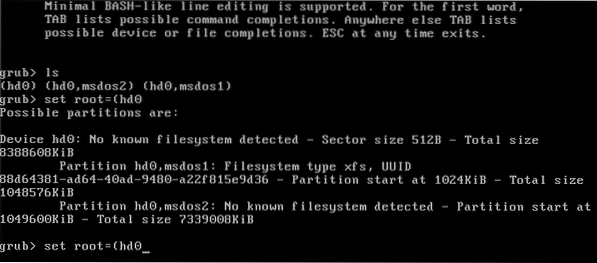
Nyní zadejte:
ls (hd0, msdos1) /

Jak vidíte, první adresáře patří GRUB a GRUB2.
Typ:
ls (hd0, msdos1) / grub2 
Soubor grub.srov je konfigurace souboru grub vygenerovaná při spuštění grub2-mkconfig. Pokud soubor nenajdete grub.srov vytvořte jej spuštěný grub2-mkconfig
Nyní zadejte
nastavit root = (hd0, msdos1)linux / boot / vmlinuz root = / dev / sda1

S zakořenit definujeme hlavní zařízení, hd0, msdos1, s linux definujeme jádro, můžeme vidět jádro pomocí výše zmíněného příkazu: ls (hd0, msdos1) /
Pojďme nyní definovat Grubovu cestu zadáním:
nastavit předponu = (hd0, msdos1) / grub2
Ukončení typu:
initrd (hd0, msdos1) / initramfs-3.10.0-957.el7.x86_64.obr
Reboot psaní:
boot
Nyní byste měli být schopni zavést systém.
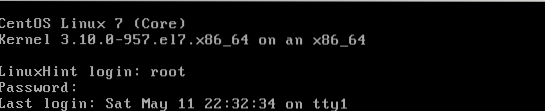
Doufám, že vám tento návod pomohl vyřešit problém s GRUBem. Pokračujte v LinuxHint pro další výukové programy a aktualizace pro Linux.
 Phenquestions
Phenquestions


